Mac OS X笔记本屏幕中颜色的RGB值怎么提取?
发布时间:2015-06-06 来源:查字典编辑
摘要:在MacOSX下获得电脑屏幕中任意颜色的RGB值数码测色计1、打开系统中的Launchpad,打开其中的其他文件夹2、找到数码测色计,打开,...
在Mac OS X下获得电脑屏幕中任意颜色的RGB值
数码测色计
1、打开系统中的Launchpad,打开其中的其他文件夹
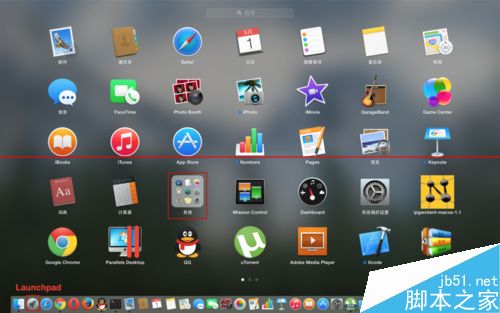
2、找到数码测色计,打开,这是系统自带的应用
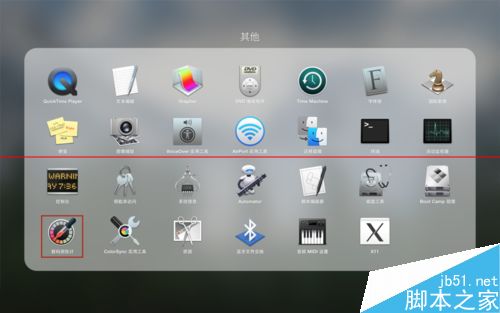
3、你的鼠标移动到什么地方,数码测色计就会显示你鼠标当前位置的颜色的RGB值
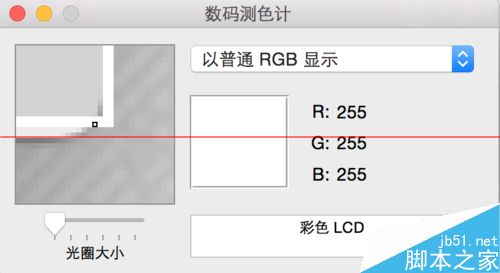
4、还可以选择多种显示方式
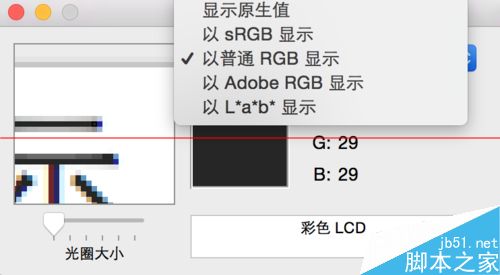
ColorSnapper
1、从App Store中搜索ColorSnapper,找到后直接下载就可以
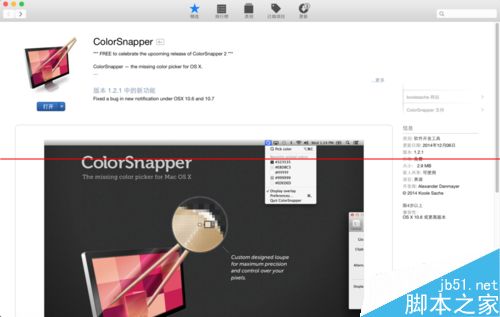
2、从Launchpad中打开ColorSnapper,在Finder中找到一个类似取色盘的图标,点击出现下拉菜单
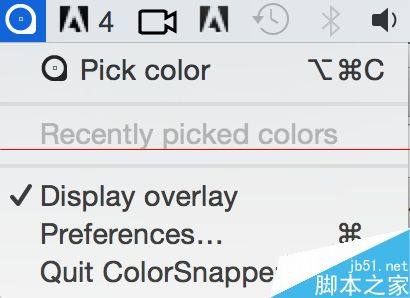
3、选择pick color,移动鼠标到屏幕中任何地方就可以看到颜色的RGB值了
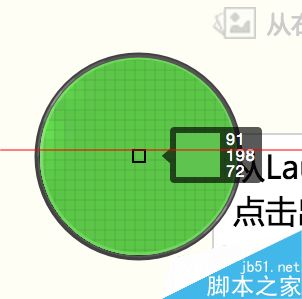
注意事项:
1、数码测色计是系统自带的应用,除非安装系统后卸载了,否则都能找到
2、也可以在Finder->前往->应用程序->实用工具中找到数码测色计


